AE怎么利用修剪路径制作相机动画发布时间:暂无
1.打开软件AE,新建合成,【宽度:800,高度:600】,帧速率【30】,持续时间【3:00】,绘制【圆角矩形】形状图层,填充色为【黄色】,修改【描边】宽度和【颜色】,如图所示。
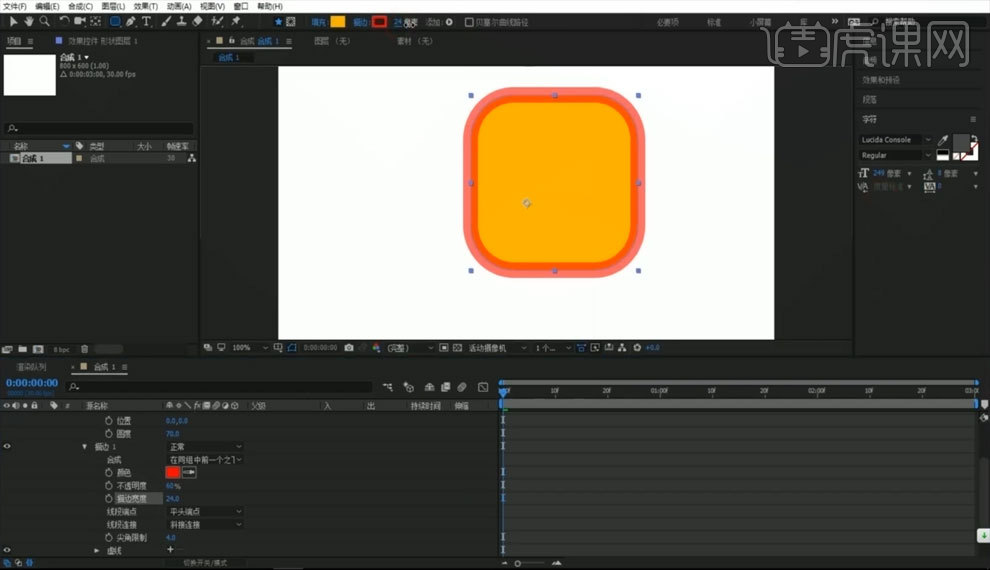
2.添加形状图层的【虚线】,【调整】虚线参数,向后移几帧打一个关键帧,按【空格键】进行预览观察,如图所示。
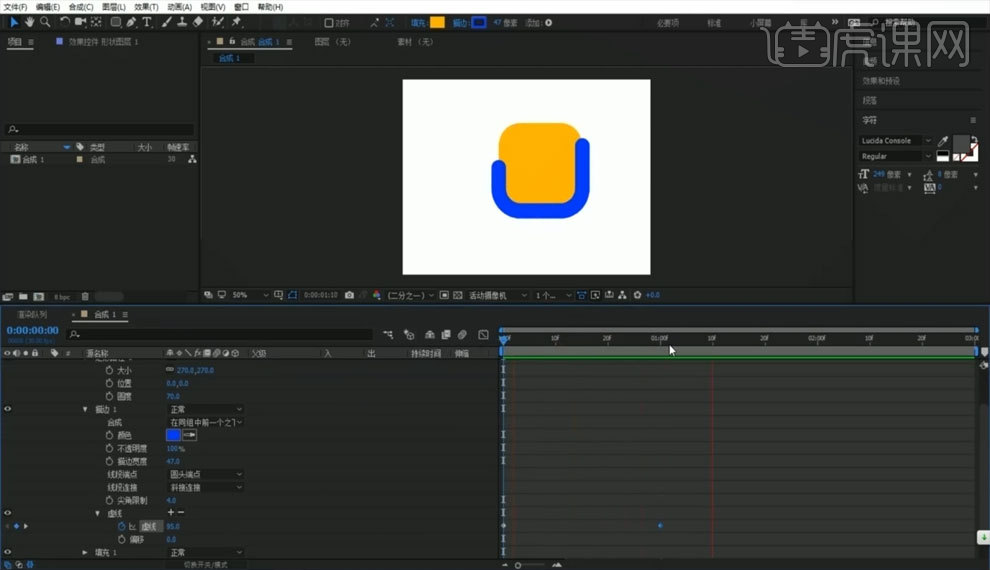
3.添加形状图层的【修剪路径】,调整【开始】为【0%】,【结束】参数调整为【100%】,按【空格键】进行预览观察,如图所示。
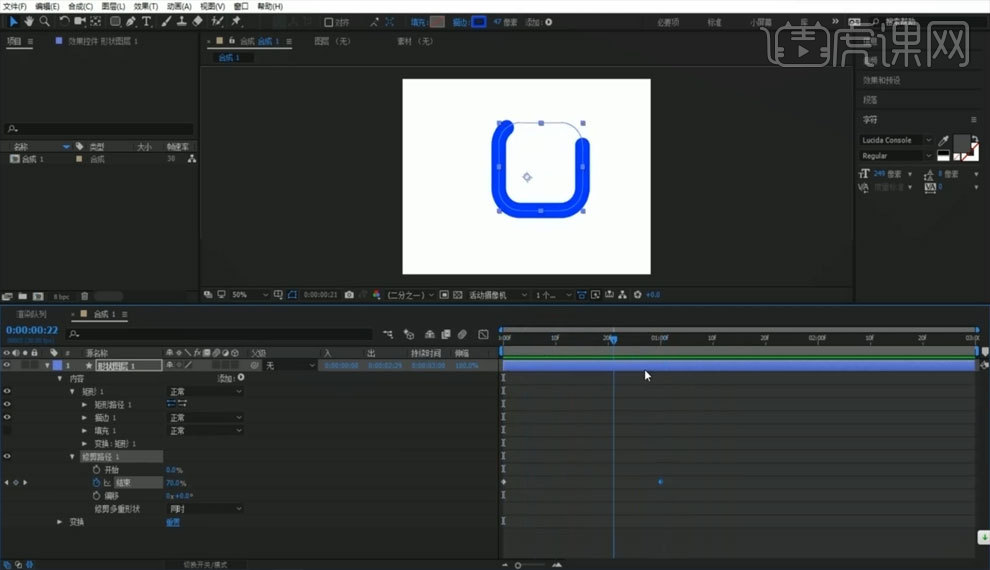
4.打开软件Ai,观察素材【相机】图层,如图所示。
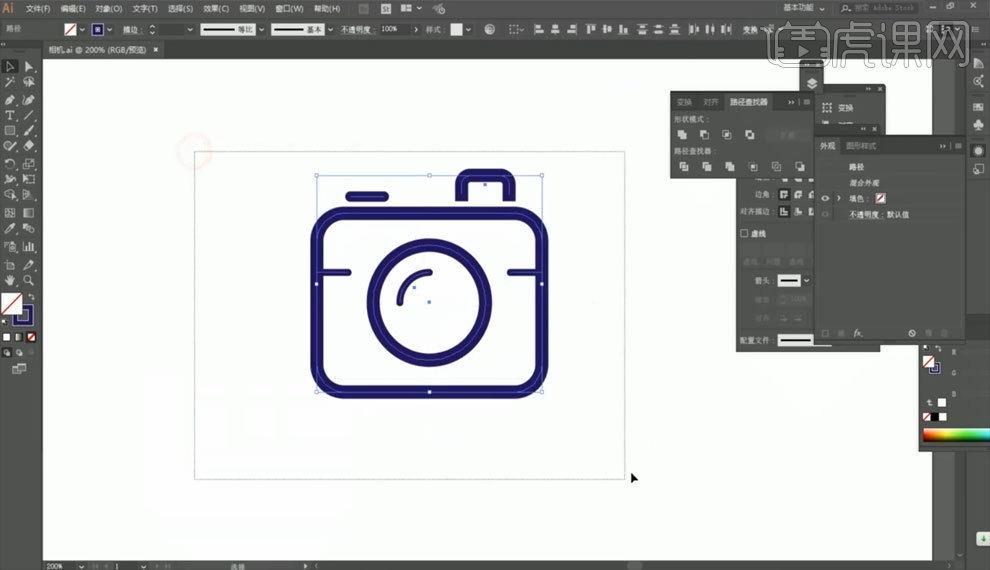
5.添加素材【相机】,右击图层选择【从矢量图层创建形状】,打开【相机轮廓】图层进行观察,如图所示。
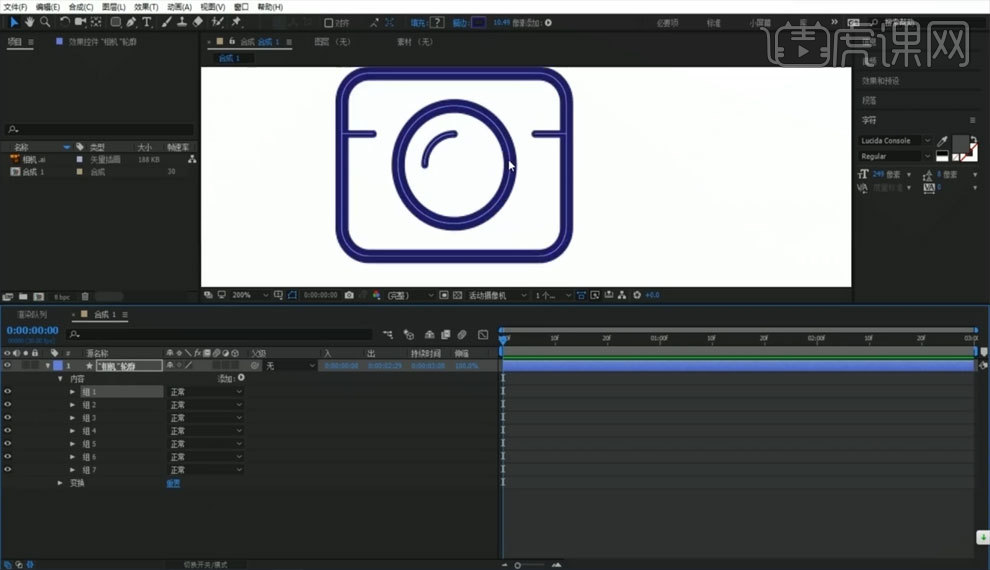
6.修改【组7】的描边【颜色】,添加【描点宽度】,如图所示。
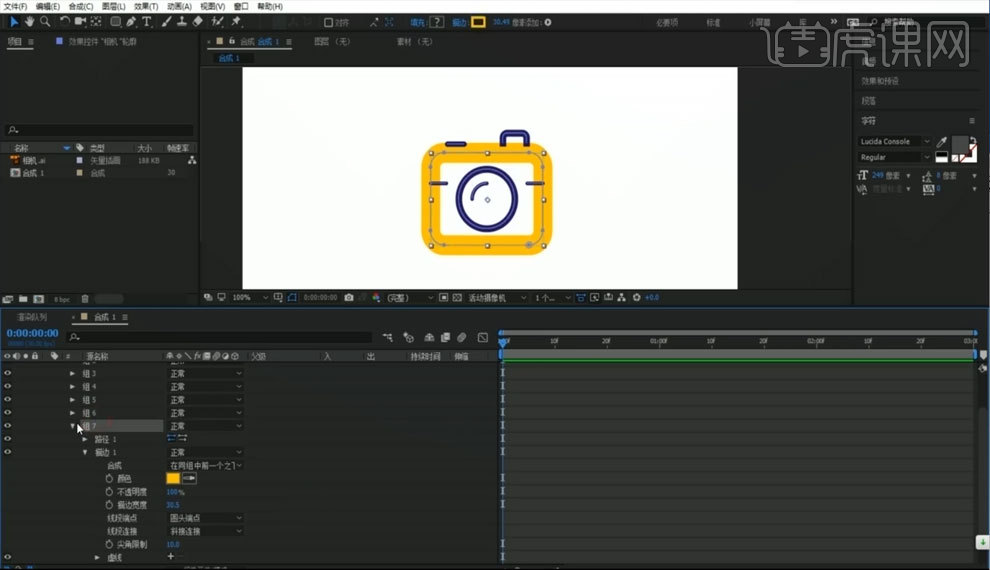
7.选择所以图层,在1秒打上一个【结束】关键帧,观察图层相应位置,修改图层的命名,如图所示。
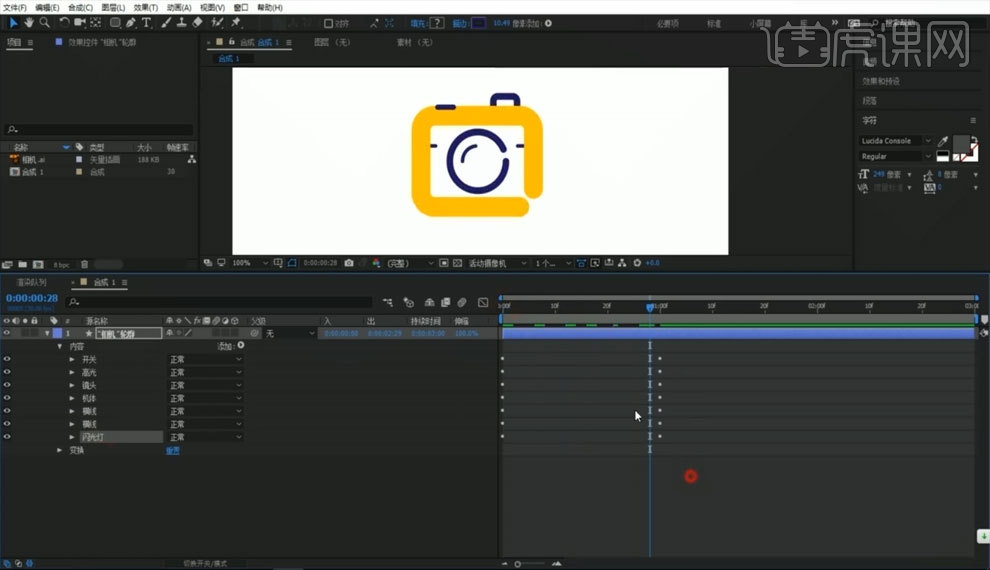
8.选择所有图层,按一下【U】显示所有动画值,把所有帧向后移动,如图所示。
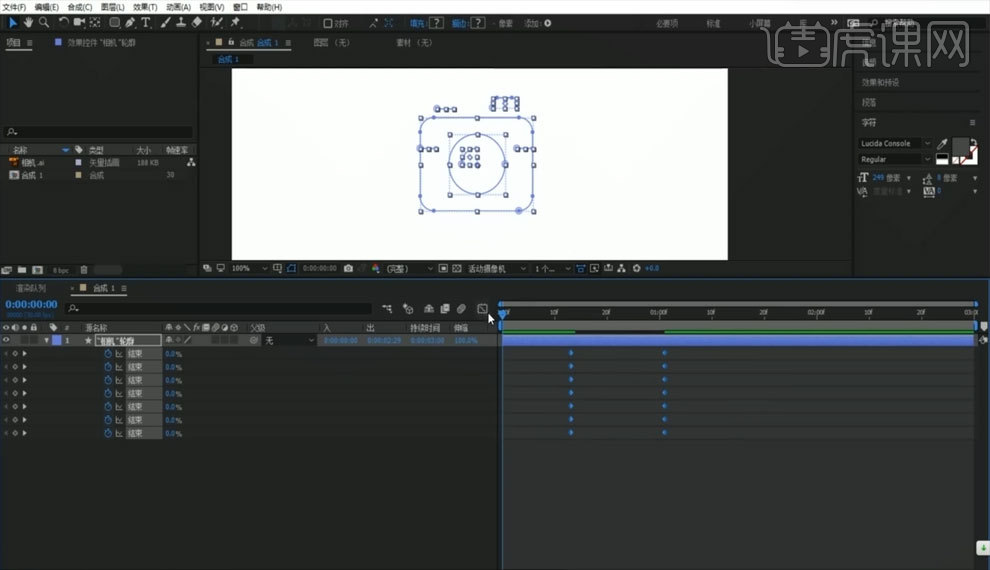
9.选择所有图层,添加【F9】缓动缓出,按【U】显示所有动画值,调整关键帧位置,如图所示。
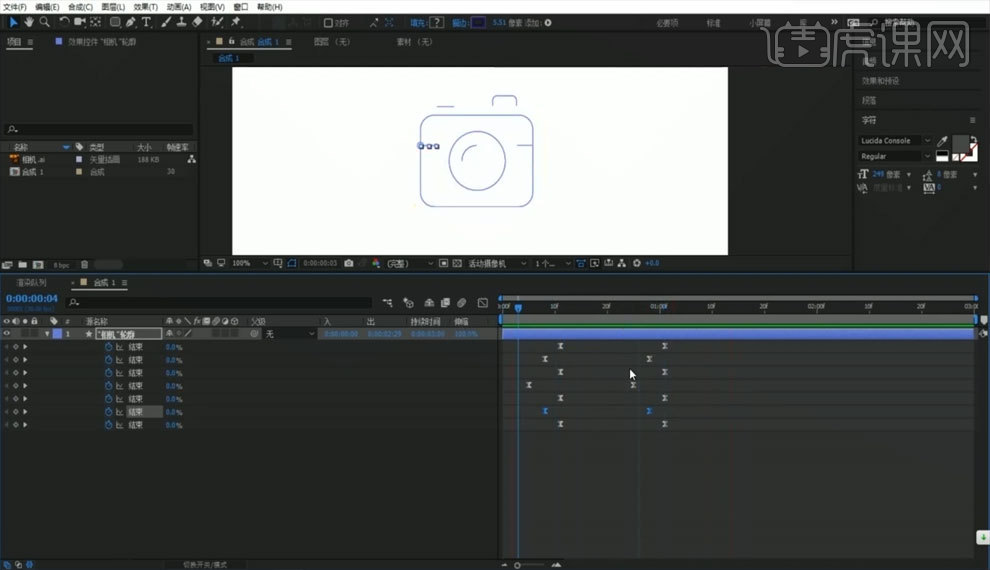
10.调整指示器到1秒钟后面,按【N】设置当前时间标记为工作区结束,按【空格键】进行预览观察,如图所示。
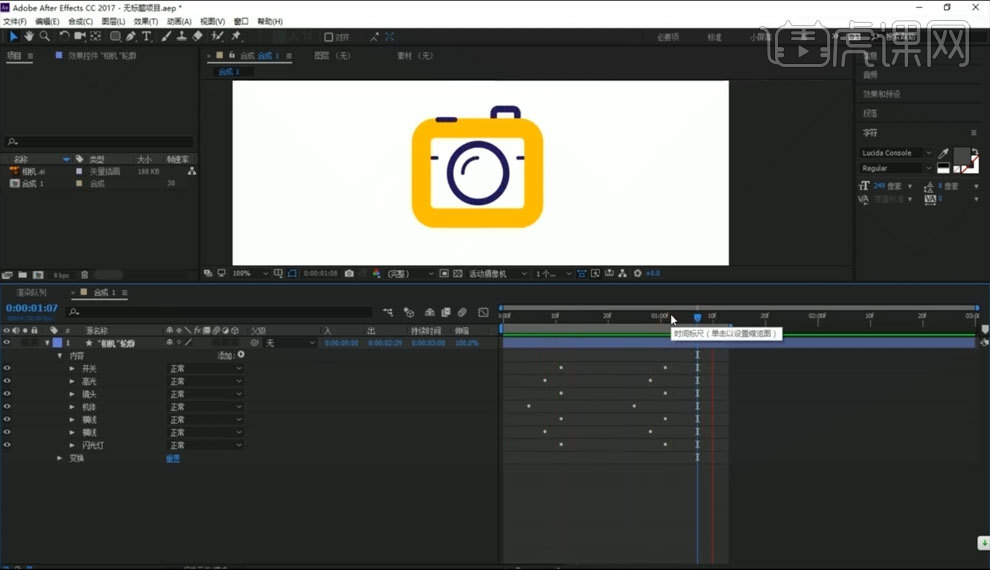
11.点击【文件】-【工程文件】-【整合所有素材】,选择保存位置,修改命名,如图所示。
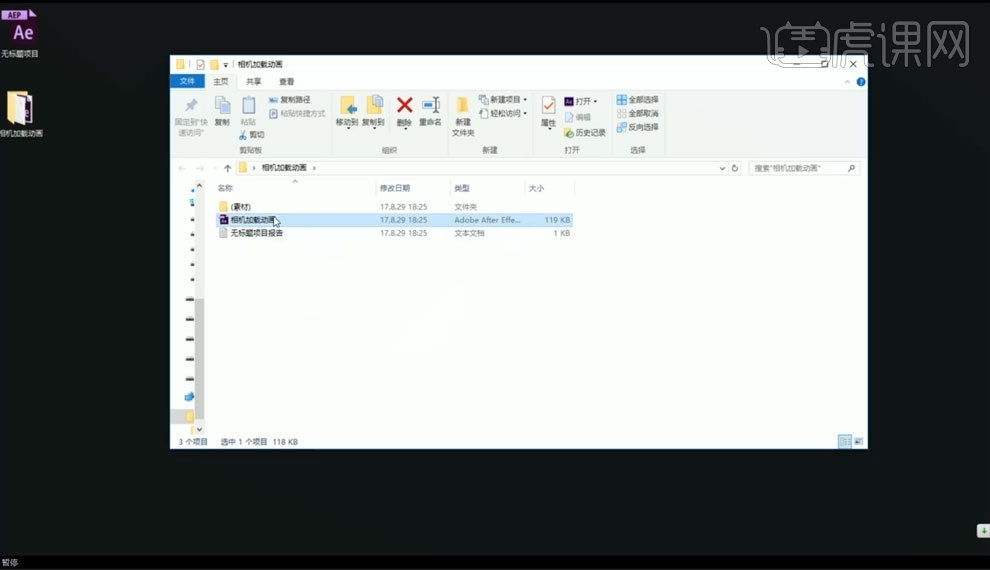
点击观看视频教程

AE-利用修剪路径制作相机动画
立即学习中级拔高3788人已学视频时长:24:54
特别声明:以上文章内容仅代表作者本人观点,不代表虎课网观点或立场。如有关于作品内容、版权或其它问题请与虎课网联系。
相关教程
相关知识
500+精品图书
20G学习素材
10000+实用笔刷
持续更新设计模板





















